Annonse
Av de mange grunnene til å forlate Flash så snart som mulig, er det store antallet sikkerhetssårbarheter det viktigste. Og HTML5 er bedre på nesten alle måter!
Derfor er Flash deaktivert som standard på Google Chrome, selv om Google Chrome leveres med innebygd Flash. Dette har ganske mye gjort Flash foreldet på nettet - men mange nettsteder henger etter, og kanskje du trenger tilgang til et av disse nettstedene.
Slik kan du aktivere Adobe Flash Player i Chrome, og enda bedre, hvordan du holder Flash deaktivert til du klikker på den for å spille. Dette forhindrer at Flash spilles automatisk når nettsteder lastes inn, og reduserer sjansen for kjøring av ondsinnet kode før du kan stoppe den.
Slik aktiverer du Flash Player i Google Chrome
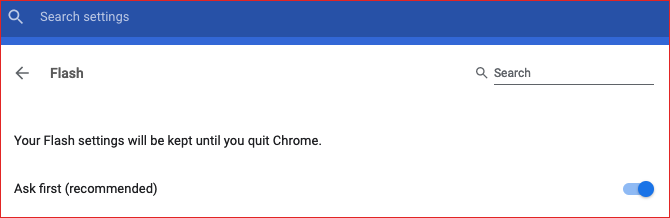
Slik aktiverer du Flash Player i Chrome:
- Åpne trepunktsmenyen og velg innstillinger.
- Bla til bunnen og klikk Avansert.
- Under Personvern og sikkerhet, klikk Nettstedsinnstillinger.
- Under Tillatelser, klikk Blits.
- Aktiver innstillingen slik at etiketten leses Spør først (anbefalt).
- Lukk innstillingsfanen. Du er ferdig!
Slik spiller du Flash-innhold i Google Chrome

Når Flash er aktivert i Chrome, må du gjøre det når du besøker en webside med Flash-innhold Klikk på Flash-spilleren for at den skal starte. Dette kan være en plage hvis du må takle mange Flash-medier hver dag, men ellers er det et trygt skritt å ta - hvis du stoler på nettstedet!
Når du klikker, får du et varsel som spør om du vil tillate eller blokkere Flash for det gjeldende nettstedet. For å kjøre det, klikk Tillate. Siden vil oppdateres og Flash-innholdet starter som det skal.
Hvordan endre Flash-tillatelser i Google Chrome
La oss si at du ved et uhell blokkerte Flash-innhold på et bestemt nettsted, eller enda verre, at du ved en tilfeldighet tillot Flash-innhold når du mente å blokkere det! Det er to måter å tilbakekalle eller endre Flash-tillatelser for et nettsted i Chrome.
Metode 1: Bruk hengelåsen

Slik endrer du Flash-tillatelser for et enkelt nettsted:
- Besøk nettstedet med Flash-innhold.
- Klikk på hengelås til venstre for adressefeltet.
- Klikk på nedtrekksmenyen for Flash.
- Velg tillatelsen du vil ha for nettstedet.
- Klikk Reload for å oppdatere nettstedet.
Metode 2: Bruk fanen Innstillinger
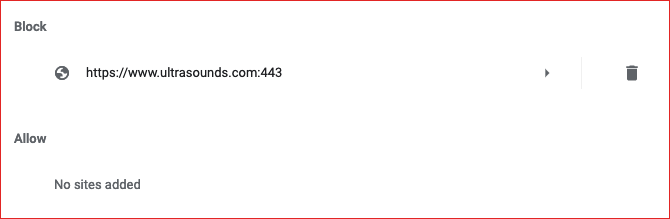
Slik endrer du Flash-tillatelser ved å bruke Chrome Settings-fanen:
- Åpne trepunktsmenyen og velg innstillinger.
- Bla til bunnen og klikk Avansert.
- Under Personvern og sikkerhet, klikk Nettstedsinnstillinger.
- Under Tillatelser, klikk Blits.
- Under seksjonen Blokker eller Tillat, finn nettstedet du vil endre Flash-tillatelser for, og klikk deretter på søppelikon for å fjerne den fra listen.
- Lukk innstillingsfanen. Du er ferdig!
Enda mer sikkerhet for Google Chrome
Flash er ikke den eneste sikkerhetsrisikoen på nettet. På toppen av malware og hackere, må du også bekymre deg for passordbeskyttelse og datasikkerhet. Sjekk ut artiklene våre på viktige Google Chrome-personverninnstillinger 7 Viktige personverninnstillinger for Chrome OS og Google ChromeBruker du en Chromebook, men bekymret for personvern? Gjør disse 7 innstillingene i Chrome-nettleseren på Chrome OS for å holde deg sikker online. Les mer og beste sikkerhetsutvidelser for Google Chrome 13 de beste Google Chrome-utvidelsene du trenger å installere nåÅ være sikker på nettet kan være tøft. Her er flere Chrome-sikkerhetsutvidelser som du bør vurdere å legge til. Les mer .
Joel Lee har en B.S. innen informatikk og over seks års profesjonell skriveerfaring. Han er sjefredaktør for MakeUseOf.


